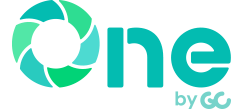ウェビナー参加方法(ブラウザから接続する場合)
受講の際のZoomの接続方法・注意点をご案内いたします。
準備物
- インターネット環境に接続したパソコンまたはタブレット(受講者毎に1台)
- スピーカー、マイク及びWEBカメラ(PC内蔵、外付け共に可)
※音声が聞き取りにくい場合がありますので、イヤホンのご準備を推奨いたします。
受講日当日の参加手順
1.メールで届く受講専用URLをクリックしてください。
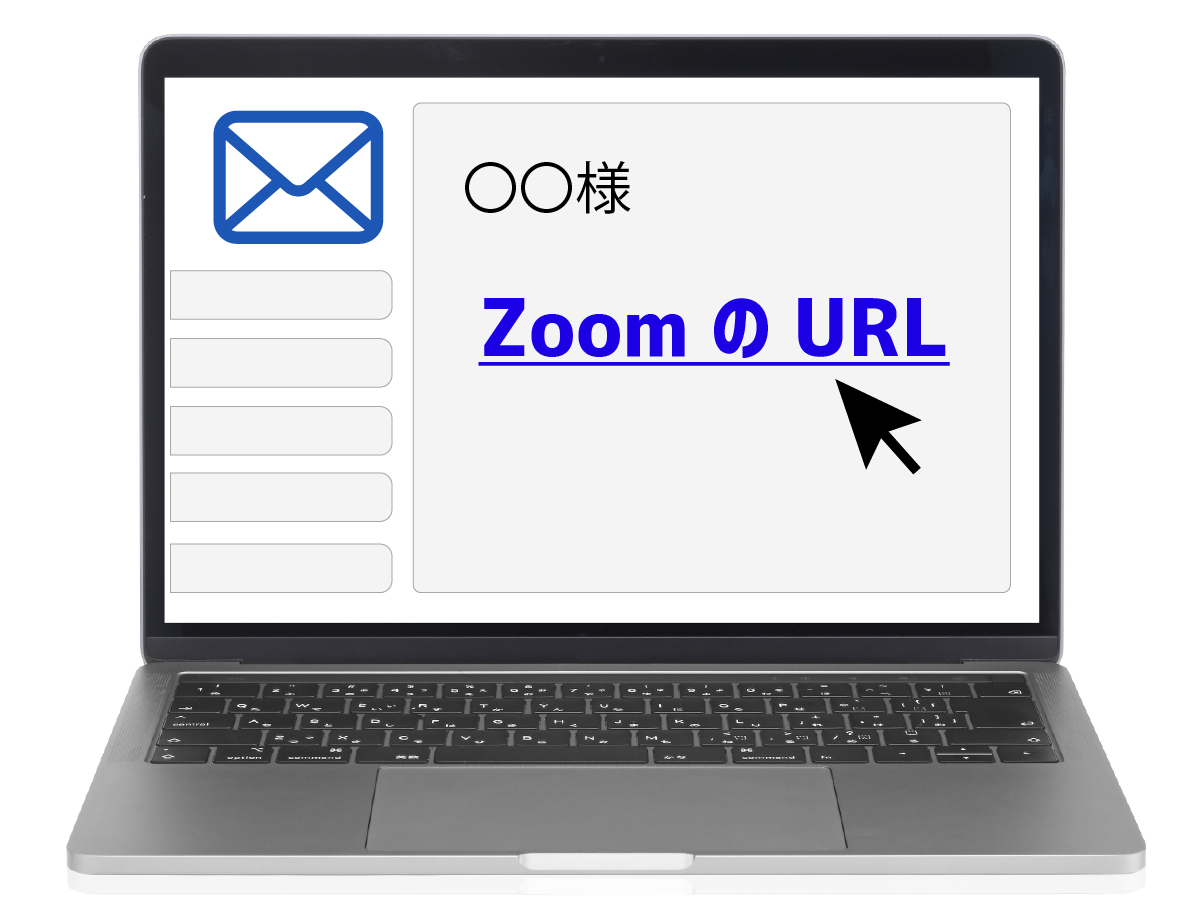
受講当日、弊社よりご登録のメールアドレス宛にメールをお送りします。
そちらに記載のあるZoomの受講専用URLをクリックしてください。
2.以下のように画面が切り替わります。

URLをクリックし、画面が表示されたら「ミーティングを起動」をクリックしてください。
3.「ブラウザから参加してください。」をクリックしてください。

下部にメッセージが表示されるので、「ブラウザから参加してください。」をクリックしてください。
4.Webセミナーに参加しましょう。

お名前を漢字フルネームで入力し、「私はロボットではありません。」にチェックを入れて参加をクリックしてください。
※パスワードの入力欄が出てきた場合は、メールに記載されたパスワードをご入力ください。
※「ホストが本ウェビナーを開始するまでお待ちください。」と表示される場合は 映像が表示されるまでお待ちください。
注意点
[Zoomに関する注意点]
- 事前にお送りいたします受講専用URLをクリックすると、Zoomのセミナーに参加されます。 受講当日はセミナー開始30分前からZoom接続が可能です。
- セミナー中は各自パソコンまたはタブレットの設定をミュート(消音)にして頂き、質疑応答の時のみ、ミュート(消音)を外して頂くようお願いします。
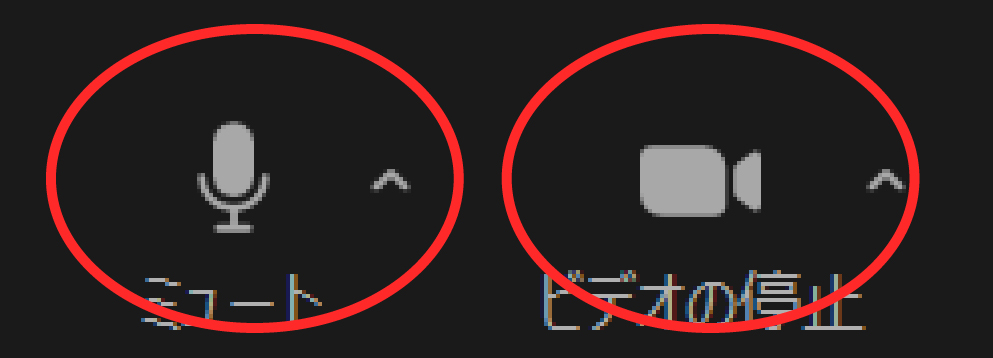
※映像・音声のON/OFFは、Zoom画面左下のボタンを押すことにより可能となります。